|
|

※該当の記事タイトル一覧はリンク一覧から参照できます。
AG-デスクトップレコーダー名前: 小川 邦久 リンク: http://kunisan.jp/ 日付: 2011年10月15日  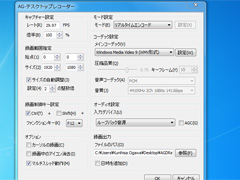 あまり頻繁にやるわけではありませんが、パソコン画面をそのまま録画するということがあり、今までは「カハマルカの瞳」というフリーソフトを使っていました。「デスクトップキャプチャー」というタイプのソフトで、スクリーンショットの動画版のようなものです。画面全体だけではなく、画面の一部のみをキャプチャーする機能もあり、ファイルはAVI形式で保存する形になります。 あまり頻繁にやるわけではありませんが、パソコン画面をそのまま録画するということがあり、今までは「カハマルカの瞳」というフリーソフトを使っていました。「デスクトップキャプチャー」というタイプのソフトで、スクリーンショットの動画版のようなものです。画面全体だけではなく、画面の一部のみをキャプチャーする機能もあり、ファイルはAVI形式で保存する形になります。ただ、「カハマルカの瞳」は保存できるファイルサイズに制限があって、長時間キャプチャーしていると、ファイルが複数に分割されてしまいます。一つのファイルとして結合するには、それ専用のソフトが別途必要になってしまいます。また、音声も同時に取り込む場合には、オーディオケーブルを使って、ヘッドホン端子からマイク端子にループバックさせる必要があり、その場合の音量調整なども難しいものがありました。 そういった問題を解消するため、「AG-デスクトップレコーダー」というフリーソフトを使い始めました。下記ページからダウンロードできます。 http://t-ishii.la.coocan.jp/download/AGDRec.html このソフトも全画面キャプチャー、指定範囲キャプチャーのどちらにも対応している上に、ファイル形式もAVI、WMV、AGMで保存可能、さらに長時間のキャプチャーでもファイルが分割されずに保存できます。音声の取込みもケーブルを使わずにループバックが可能で、特別な音量調整も不要です。キーフレームや画質も設定できるので、動画の用途によって、こういったパラメーターを調節することもできます。 こういったキャプチャーソフトは、PCソフトウェアの宣伝やヘルプを作成したり、ゲーム画面を録画したりするのに便利に使えます。ただ、地デジやBSなどのテレビの映像は、スクリーンショットが取れないのと同様、キャプチャーソフトでも取り込むことができません。YouTubeなどブラウザー上の動画や、一般的な動画ファイル(AVI、MPEG4、WMVなど)については、キャプチャー可能なので、動画編集ソフトの代わりとして使うこともできます。 ※くれぐれも著作権法に反するような使い方は止めましょう。 WindowsPC関連記事(リンク一覧): HandBrake - 動画ファイル一括変換ソフト / EWiN ブルートゥース+2.4G USB無線両対応タッチパッド搭載折りたたみキーボード / 【2025新登場】ProtoArc Bluetooth 折りたたみ式キーボード XK01 / ブラザー(Brother)複合機 MFC-J4950DN / 息子のPCを新調 - GIGABYTE ゲーミングノート GAMING A16 CMHI2JP894SH / ...(記事連続表示)

USB扇風機 - ELECOM FAN-U17WH名前: 小川 邦久 リンク: http://kunisan.jp/ 日付: 2011年6月12日   今年の夏は節電対策とアレルギー対策の両方を兼ねて、エアコンの使用をできるだけ控えようと思っています。エアコンを完全にストップするのは無理なような気がしますが、出来る限りの事はやってみようと思っています。 今年の夏は節電対策とアレルギー対策の両方を兼ねて、エアコンの使用をできるだけ控えようと思っています。エアコンを完全にストップするのは無理なような気がしますが、出来る限りの事はやってみようと思っています。そんな中、USB扇風機(ELECOM FAN-U17WH ちなみに、3年ほど前にもUSB扇風機を購入した事があるのですが、羽が小さく風力が弱い上に、モーター音がうるさくて使い物になりませんでした。それに比べるとELECOMのUSB扇風機はそこそこの風力で、モーター音もそれほど大きくはありません。しかも、つまみを使って風力を無段階調整できるところが優れています。風力を取るか静音を取るか、それともその中間のところを取るか、その辺りが自由に調整できます。扇風機の首の部分がフレキシブルに曲がるので、風向きも自由に調整できます。あと、羽を覆うようなカバーが無く、そのままむき出しにはなっていますが、羽の素材はウレタンフォーム系なので、回転中に触っても痛くなく怪我の心配もありません。 USB扇風機とは言え、やはり「USB」なので、それなりの電力は食います(エアコンと比べると遥かに小さいですが)。ただ、USBポートを持つリチウムイオンバッテリー(KBC-L2BS WindowsPC関連記事(リンク一覧): HandBrake - 動画ファイル一括変換ソフト / EWiN ブルートゥース+2.4G USB無線両対応タッチパッド搭載折りたたみキーボード / 【2025新登場】ProtoArc Bluetooth 折りたたみ式キーボード XK01 / ブラザー(Brother)複合機 MFC-J4950DN / 息子のPCを新調 - GIGABYTE ゲーミングノート GAMING A16 CMHI2JP894SH / ...(記事連続表示)

コンパネ5号(SCKMPN-3000) - 5インチベイ(5.25インチベイ)の有効活用?名前: 小川 邦久 リンク: http://kunisan.jp/ 日付: 2011年5月14日   先日購入したPCケース「KUROKO」には5インチベイが合計5つあるのですが、昨日までにBlu-rayマルチディスクドライブのみが装着された状態でした。以前のPCケースに取り付けていた3.5インチベイ用のマルチカードリーダーはKUROKOにうまく固定できず、またファンコントローラーはめっきの劣化が激しかったことと、KUROKO付属の12cmファンを常に最大出力で回すようにしたことから不要になりました(ただし、温度測定機能は「あればベター」というとは思っていました)。そのような事で、現状で最適な5インチベイ用のパーツを探していたところ、「コンパネ5号(SCKMPN-3000) 先日購入したPCケース「KUROKO」には5インチベイが合計5つあるのですが、昨日までにBlu-rayマルチディスクドライブのみが装着された状態でした。以前のPCケースに取り付けていた3.5インチベイ用のマルチカードリーダーはKUROKOにうまく固定できず、またファンコントローラーはめっきの劣化が激しかったことと、KUROKO付属の12cmファンを常に最大出力で回すようにしたことから不要になりました(ただし、温度測定機能は「あればベター」というとは思っていました)。そのような事で、現状で最適な5インチベイ用のパーツを探していたところ、「コンパネ5号(SCKMPN-3000)コンパネ5号には以下の機能があります。 1)カードリーダー: SD(SDHC)カードが読みこみ可能な上、microSD(microSDHC)もアダプター無しで読み込めます。メモリースティックやMMCにも対応しています。 2)パワースイッチ/リセットスイッチ: 専用の二股ケーブルを使うと、PCケースのスイッチと連動できるようになります。 3)USB2.0/e-SATA共有ポート: 一つのポートでUSB2.0とe-SATAが利用できるという優れ物です。うちではマザーボード側のSATAポートに空きがなかったので、USB2.0専用になってしまっています。 4)2チャンネルファンコントローラー: 温度計付きのファンコントローラーです。うちではファンコントローラーのコネクター形状が合わず、変換アダプターも無いので、温度計のみを機能させています。 5)モバイルラック: SATA対応の2.5インチHDDやSSDを直接差し込めます。 6)マイクin/オーディオout: 添付の二股ケーブルで、PCケースのポートとの共有も可能です。うちではケーブルのごちゃごちゃを少しでも回避するため、取り付けていません。  [ コンパネ5号: 取り付けは面倒ですが便利な機能を満載 ] コンパネ5号には12本のケーブルが付属していて、取り付けは簡単では無いですが、まあ自作PCをやっているような人だったら問題なく対応できると思います。 コンパネ5号を取り付けても、5インチベイが3つ余っていたので、さらにこんなパーツ(というか小物入れ)も取り付けてみました。  ・アイネックス 5インチベイ小物入れ BB-02BK ・アイネックス 5インチベイ小物入れ BB-02BKただの小物入れです。中に小型トレイも取り付けられます。  ・多機能小物入れ 鎌キャビネットPRO USB/LED付き ・多機能小物入れ 鎌キャビネットPRO USB/LED付きこちらも基本は小物入れですが、奥にUSB2.0ポートが2つと、LEDランプが付いています。当初T-01A(スマートフォン)を接続したまま収納しようと思ったのですが、ケーブルが絡んで取り出しが面倒なので、T-01Aを接続している時にはトレーを半開きにして、T-01Aを立てて置いています。この際にPCの電源を切っても、奥のLEDランプが点灯したままになってしまうので、トレー奥裏側の赤いスイッチに付いていたバネを外して、LEDランプが点灯しないようにもしました。 あと1個5インチベイが余っていますが、これについては今のところどのようにするかは未定です。3.5インチHDDマウンターなどが魅力的ですが、使う見込みが無いので、やはりやめておきます。 WindowsPC関連記事(リンク一覧): HandBrake - 動画ファイル一括変換ソフト / EWiN ブルートゥース+2.4G USB無線両対応タッチパッド搭載折りたたみキーボード / 【2025新登場】ProtoArc Bluetooth 折りたたみ式キーボード XK01 / ブラザー(Brother)複合機 MFC-J4950DN / 息子のPCを新調 - GIGABYTE ゲーミングノート GAMING A16 CMHI2JP894SH / ...(記事連続表示)

KUROKO - 7年ぶりのPCケース購入名前: 小川 邦久 リンク: http://kunisan.jp/ 日付: 2011年5月6日   自作PCを始めたのが2004年。その時に購入したケースを、今までずっと使い続けていました。その間、マザーボード、メモリー、ハードディスク、グラフィックボードなど、ケース以外のパーツは交換したので、自作PCの中ではケースが一番古いパーツとなっていました。ただ、これだけ時間が経ってくると、さすがにパーツの傷みが激しく、プラスチック部分が欠けてしまったり、ネジ穴が緩くなってネジが留まらなくなったりなどの問題が発生していました。 自作PCを始めたのが2004年。その時に購入したケースを、今までずっと使い続けていました。その間、マザーボード、メモリー、ハードディスク、グラフィックボードなど、ケース以外のパーツは交換したので、自作PCの中ではケースが一番古いパーツとなっていました。ただ、これだけ時間が経ってくると、さすがにパーツの傷みが激しく、プラスチック部分が欠けてしまったり、ネジ穴が緩くなってネジが留まらなくなったりなどの問題が発生していました。PCケースの買い替えは以前から検討していたのですが、ゴールデンウィークでそれなりの時間があったので、今日のタイミングで池袋のヤマダ電機に行き、新PCケース「KUROKO KUROKOの最大の特徴は大口径のファンが3つ付いていることです。前面にハードディスク冷却用の12cmファン、後部に排気用の12cmファン、さらに上部にも排気用の14cmファンが備え付けられています。オプションでサイドのカバーにも12cmファンが2台まで取り付けられます。 あと、電源はケース上部に設置される形が多いのですが、KUROKOではケース底部に設置される形になっています。ケース底面の隙間からエアを吸入し、そのままケース後部に排気する形なので、CPUやメモリなどの熱に干渉されることがありません。 作業はまず古いケースからパーツを取り外すところから始まります。続いて、各パーツのホコリを落とし、電源については分解掃除もします。 それからKUROKOにパーツを取り付け始めたのですが、マザーボードのスペーサーのメス穴が大きすぎてネジが留まらないものが2~3個ありました。そのため、手持ちの予備用スペーサーと交換して使いました。 また、今まで使っていた3.5インチベイ用のマルチカードリーダーがうまく固定できませんでした。基本的には5インチベイ用のパーツのみ対応で、一応3.5インチベイ用のパーツを固定するパーツも付属してはありますが、私のマルチカードリーダーにはうまく合いませんでした(仕方がないので、先ほどアマゾンで5インチベイ用のSDカードリーダー付きのパーツを注文しました)。 あと、拡張ボードを取り付ける際に、少し寸法が合っていないのか、スロットに刺さりきらない(数ミリ隙間が空いてしまう)ということもありました。これについては、結局認識はしてくれたので、大きな問題にはなりませんでした。 いくつかトラブルがあったものの、3時間ほどかかって何とか作業終了となりました。ケーブルを接続しなおして、電源を入れると無事にWindows7が立ち上がりました。ハード上の問題はまったくありませんでしたが、何故か画面右下の時計が大きくずれていました。そのため、時刻を「同期」して補正しておきました。 古いケースは8cmファンが3つ、加えて小さめのファンがもう1つ、いずれもほぼ最大出力で回っていたので、ファンの音がかなりうるさかったです。今は大口径のファン3つが、そこそこの回転数で回っているので、だいぶ静かになりました。音もさることながら、見た目が変わったことも、大きな気分転換になるものです。 WindowsPC関連記事(リンク一覧): HandBrake - 動画ファイル一括変換ソフト / EWiN ブルートゥース+2.4G USB無線両対応タッチパッド搭載折りたたみキーボード / 【2025新登場】ProtoArc Bluetooth 折りたたみ式キーボード XK01 / ブラザー(Brother)複合機 MFC-J4950DN / 息子のPCを新調 - GIGABYTE ゲーミングノート GAMING A16 CMHI2JP894SH / ...(記事連続表示)

Kindle for PC (Windows用Kindle)名前: 小川 邦久 リンク: http://kunisan.jp/ 日付: 2011年1月23日   iPadに「Kindle for iPad」をインストールして以来、洋書はAmazon.comのKindleコーナーで購入するようになりました。Kindleをはじめとした電子書籍は、紙の本に比べて価格が安いことと、部屋のスペースを取らないというメリットがあり、今後も本の購入はできるだけ電子書籍で済ませようと思っています。 iPadに「Kindle for iPad」をインストールして以来、洋書はAmazon.comのKindleコーナーで購入するようになりました。Kindleをはじめとした電子書籍は、紙の本に比べて価格が安いことと、部屋のスペースを取らないというメリットがあり、今後も本の購入はできるだけ電子書籍で済ませようと思っています。そんな中、今日になってWindows用のKindleが出ているということを知り、早速ダウンロード&インストールしてみました。 Kindle for PCダウンロードページ http://www.amazon.com/gp/feature.html/ref=kcp_pc_mkt_lnd?docId=1000426311 Kindleの良いところは、Kindle端末でもiPadでもWindowsでもAndroidでも、一度購入した本はどれでも読めるということです。例えば、Kindle for PC(Windows上)で本を読み進めた後、電車でKindle for iPadで本を読む場合に、先ほど読み終えたページを同期してくれるので、そこまでページをめくる必要がありません。一度購入した本をどの端末でも読めるというのは本当に大きなメリットです。 あとは和書への対応が出来れば完璧ですね。 WindowsPC関連記事(リンク一覧): HandBrake - 動画ファイル一括変換ソフト / EWiN ブルートゥース+2.4G USB無線両対応タッチパッド搭載折りたたみキーボード / 【2025新登場】ProtoArc Bluetooth 折りたたみ式キーボード XK01 / ブラザー(Brother)複合機 MFC-J4950DN / 息子のPCを新調 - GIGABYTE ゲーミングノート GAMING A16 CMHI2JP894SH / ...(記事連続表示)

1TBのポータブルHDD: BUFFALO HD-PEB1.0TU2-BK名前: 小川 邦久 リンク: http://kunisan.jp/ 日付: 2010年12月15日   BAFFALO(バッファロー)製の1TBポータブルHDD「HD-PEB1.0TU2-BK BAFFALO(バッファロー)製の1TBポータブルHDD「HD-PEB1.0TU2-BK「HD-PEB1.0TU2-BK」ですが、工場出荷状態ではFAT32形式でフォーマットされているため、4GB以上のファイルが保存できません。うちでは4GBをゆうに超える動画ファイルやHDDイメージファイルがあるのに、工場出荷状態のまま気づかずにPCのバックアップを取ってしまいました。その後、大きなファイルのバックアップが取れていないことに気づき、慌ててNTFS形式でフォーマットをして、バックアップを取りなおしました。 我が家ではNASを使って私のPCと妻のPCのバックアップを取っていますが、これに加えてポータブルHDDにもバックアップを取るようにしています。理由としては、万が一我が家で火災が起きた場合など、パソコンや周辺機器やNASが壊れてしまっても、データだけは生かしておきたいということと(命とデータは金では買えないので)、外出先のPCで自宅のファイルを閲覧・利用する場合などにも役に立っています。 WindowsPC関連記事(リンク一覧): HandBrake - 動画ファイル一括変換ソフト / EWiN ブルートゥース+2.4G USB無線両対応タッチパッド搭載折りたたみキーボード / 【2025新登場】ProtoArc Bluetooth 折りたたみ式キーボード XK01 / ブラザー(Brother)複合機 MFC-J4950DN / 息子のPCを新調 - GIGABYTE ゲーミングノート GAMING A16 CMHI2JP894SH / ...(記事連続表示)

やよいの青色申告11をインストール名前: 小川 邦久 リンク: http://kunisan.jp/ 日付: 2010年12月11日  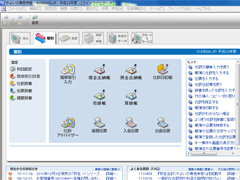 昨年の「やよいの青色申告10」に引き続き、「やよいの青色申告 11 昨年の「やよいの青色申告10」に引き続き、「やよいの青色申告 11ユーザーインターフェースは「10」と全くと言っていいほど変わっていません。ただ、この種のソフトについては、慣れたユーザーインターフェースを変えてくれない方がありがたいです。私は現金出納帳と預金出納帳でしか入力を行わないので、機能を使いこなしているような感じではありませんが、以前と全く同じというのはありがたいです。 もしかしたら「10」のままでも、e-Taxにデータを移行するだけで使えるのかも知れないと思いましたが、決算表作成の上で何らかの税法改正が絡むなどして、計算が合わなくなるのが嫌なので、念のためを「11」を導入しました。税金について日々情報をアップデートしていればいいのですが、それをやる手間の分をソフトウェア代でカバーするようなつもりでいます。それでも、税理士を頼むよりは随分と安上がりですからね。 ところで、今年の4月から普通のサラリーマンに戻ったため、昨年の個人事業開業時のような積極的な活動はありませんでしたが、(個人事業上の)売上については昨年を上回ることが確定しました。ただ、今年の秋以降にAmazon Product Advertisement APIでユーザーレビューが取得できなかったり、Yahoo!サーチがGoogle化されたことなどの影響が大きく、来年は売上が大きく下がることが見込まれています。何らかの手を打てば改善できる可能性もあるとは思いますが、どのような手を打てばどれだけ改善できる、という具体的な案はなく、流れに身をまかせるしかないと思っています。 ITやWebの時代の流れは早いです。近い将来、個人事業レベルでは「Web広告収入」という形態が無くなる時が来るのかも知れませんね。 WindowsPC関連記事(リンク一覧): HandBrake - 動画ファイル一括変換ソフト / EWiN ブルートゥース+2.4G USB無線両対応タッチパッド搭載折りたたみキーボード / 【2025新登場】ProtoArc Bluetooth 折りたたみ式キーボード XK01 / ブラザー(Brother)複合機 MFC-J4950DN / 息子のPCを新調 - GIGABYTE ゲーミングノート GAMING A16 CMHI2JP894SH / ...(記事連続表示) 関連カテゴリー: WindowsPC関連記事, 個人事業開業関連記事

Internet Explorer 9ベータ版(IE9β版)名前: 小川 邦久 リンク: http://kunisan.jp/ 日付: 2010年9月18日  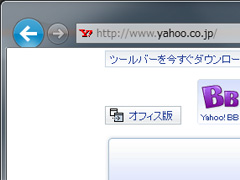 Internet Explorer 9(IE9/インターネットエクスプローラー9)のベータ版が公開されたので、早速インストールしてみました。インストールが完了すると、Windowsの再起動を促されます。Windowsを再起動すると、IE8のアイコンがIE9のものに切り替わっていました(IE8は上書きされます)。ただ、お気に入り、セキュリティ、パスワードなどの設定はそのまま受け継いでくれます。 Internet Explorer 9(IE9/インターネットエクスプローラー9)のベータ版が公開されたので、早速インストールしてみました。インストールが完了すると、Windowsの再起動を促されます。Windowsを再起動すると、IE8のアイコンがIE9のものに切り替わっていました(IE8は上書きされます)。ただ、お気に入り、セキュリティ、パスワードなどの設定はそのまま受け継いでくれます。画面左上に戻るボタン、進むボタン、アドレスバー、画面右上にホームボタン、お気に入りボタン、設定ボタンがあるだけで、ぱっと見、非常にシンプルに感じられます。今までよりも有効表示画面がかなり広いです。 お気に入りボタンが右側に移動したので、最初は少し戸惑いましたが、右側にある方が慣れれば便利だとは思います。ホームページによっては、コンテンツが左寄せのものもありますし、日本語にしても英語にしても文字の書き出しは左からなので、コンテンツのスタートの部分とお気に入り一覧が重なりづらくなっているのも良い改良点です。 アドレスバーにアドレスではなく言葉を入れると、そのワードでホームページを検索してくれます。デフォルトのサーチエンジンはBingですが、もちろんGoogleなど他のサーチエンジンへの切り替えも可能です。私はGoogleに変更しましたが、これにGoogle Mapへの切り替え機能などがあったら、Googleツールバーを使う必要もなくなるので(有効表示画面が広がります)、もっと便利になったと思います。 あと、KUNISAN.JP内の手持ちのホームページを一通りチェックしてみました。レイアウト崩れなどの問題はありませんでしたが、本ページタイトル「新・ブロブ掲示板」の上部が少し欠ける不具合がありました。これはh1タグに入っていたstyle="float: left;"を除去することで解決しました(この属性を入れた理由を覚えていません…)。 あと、Twitterを開く度に、画面下に「セキュリティで保護されているコンテンツのみ表示されます」のポップアップが出てきて、少々うっとうしいです。これを解消するには、インターネットオプション→セキュリティ→インターネット→レベルのカスタマイズ→混在したコンテンツを表示する→有効にする、という操作をします。 この他、JavaScriptの動作が早くなっていたり、HTML5に対応していたりなどありますが、そのあたりについては追々体験できればと思っています。ベータ版とは言え、普通に使用する分にも問題ないです。 WindowsPC関連記事(リンク一覧): HandBrake - 動画ファイル一括変換ソフト / EWiN ブルートゥース+2.4G USB無線両対応タッチパッド搭載折りたたみキーボード / 【2025新登場】ProtoArc Bluetooth 折りたたみ式キーボード XK01 / ブラザー(Brother)複合機 MFC-J4950DN / 息子のPCを新調 - GIGABYTE ゲーミングノート GAMING A16 CMHI2JP894SH / ...(記事連続表示)

Core 2 Quad Q9650装着失敗…名前: 小川 邦久 リンク: http://kunisan.jp/ 日付: 2010年8月15日   GIGABYTE製のマザーボード「GA-P35-DS3L」を購入したのが約2年半前。このマザーボードのソケットは、LGA775と呼ばれる少し前のタイプのものです。LGA775用のPC向けCPUのうち、最速なのが「Core 2 Quad Q9650 GIGABYTE製のマザーボード「GA-P35-DS3L」を購入したのが約2年半前。このマザーボードのソケットは、LGA775と呼ばれる少し前のタイプのものです。LGA775用のPC向けCPUのうち、最速なのが「Core 2 Quad Q9650「恐らくLGA775で、これ以上速いCPUは出ないだろう」ということと、現状のシステム構成をできるだけ長く使う目的もあって、Q9650を購入してみました。また、マザーボードのBIOSも最新のものにアップデートしました。GIGABYTEのホームページにも、最新のBIOSならQ9650に対応していることが書かれていたので、安心していたのですが…。 いざ、Q9650をマザーボードに取り付けて、PCの電源を入れます。しかし、Windowsが立ち上がるのとほぼ同時にブルースクリーンになって、PCが再起動してしまいます。これを延々と繰り返す状態になってしまいました。BIOSの設定を色々といじってみたものの、全く変化がありません。 そういえば1年前に高スペックのDDR2メモリ(1066MHz)を取り付けた時も全く同じ症状でした。あの時も「古いマザーボードに最新のパーツは合わない可能性が高い」と思ったのですが、そのことをすっかり忘れていました。 そんなわけで、買ったばかりのQ9650は、あえなくオークションに出品ということになりました。マザーボードには元のCPU(Q6600)が付いています。やはり、マザーボードとCPUとメモリは、全て同じ時期に購入するというのが安全なようです。 WindowsPC関連記事(リンク一覧): HandBrake - 動画ファイル一括変換ソフト / EWiN ブルートゥース+2.4G USB無線両対応タッチパッド搭載折りたたみキーボード / 【2025新登場】ProtoArc Bluetooth 折りたたみ式キーボード XK01 / ブラザー(Brother)複合機 MFC-J4950DN / 息子のPCを新調 - GIGABYTE ゲーミングノート GAMING A16 CMHI2JP894SH / ...(記事連続表示)
コメント:Core 2 Quad Q9650装着失敗… 名前: 小川 邦久 リンク: http://kunisan.jp/ 日付: 2010年8月16日  後日、CPUを交換する際には、OSの再インストールが必要になる場合があるということを知りました。以前、Pentium4の時代にCPUを交換しただけで正常に動いたことがあったので、「そういうものだ」と思い込んでいました。
ただ、OSの再インストールということになると、ソフトウェアも全部再インストールしなければならず、設定もゼロからやり直しということになるため、どちらにしてもしばらくは現行のハードウェア構成で行こうと思います。 
BUFFALO IFC-PCIE2U3: 外付けUSB3.0インターフェースボード名前: 小川 邦久 リンク: http://kunisan.jp/ 日付: 2010年8月2日   自作PC背面のUSBポートは合計6つありますが、ワイヤレスキーボード、USBライト、デジタルTVチューナー、デジタルTYチューナー用リモコン受光器、T-01A(Windows Mobile)接続用、iPad接続用で、全て埋まってしまいました。加えて電力を食うものが多いためか、T-01Aの充電がうまく行かなかったり、デジタルTVチューナーの電源が落ちたりすることもありました。 自作PC背面のUSBポートは合計6つありますが、ワイヤレスキーボード、USBライト、デジタルTVチューナー、デジタルTYチューナー用リモコン受光器、T-01A(Windows Mobile)接続用、iPad接続用で、全て埋まってしまいました。加えて電力を食うものが多いためか、T-01Aの充電がうまく行かなかったり、デジタルTVチューナーの電源が落ちたりすることもありました。一部のUSB接続を分けようと思い、USBのインターフェースボードを買うことにしました。購入したのは「BUFFALO IFC-PCIE2U3 取り付けはPCI Express x1バスに取り付けます。また、電源はSATA形状のコネクタから専用のケーブルに取り付けた上で、ボードの端にある電源ポートに差し込みます。ここ最近、この手の周辺機器は、取り付けただけで動いてくれるものが多いのですが、本品に関しては付属のCD-ROMからインストールしないと認識してくれませんでした(大した手間ではありませんが)。 取り付けとインストールは成功したものの、うちにはUSB3.0対応の周辺機器がありません。とりあえず、iPad接続用のUSBケーブルを取り付けて、電力的な負荷を分散してみました。今のところは全ての機器が順調に動いています。 WindowsPC関連記事(リンク一覧): HandBrake - 動画ファイル一括変換ソフト / EWiN ブルートゥース+2.4G USB無線両対応タッチパッド搭載折りたたみキーボード / 【2025新登場】ProtoArc Bluetooth 折りたたみ式キーボード XK01 / ブラザー(Brother)複合機 MFC-J4950DN / 息子のPCを新調 - GIGABYTE ゲーミングノート GAMING A16 CMHI2JP894SH / ...(記事連続表示)

※該当の記事タイトル一覧はリンク一覧から参照できます。
■ ホームへ
|










